כיצד לדחוס ולגבות תמונות באייפון 7/7 פלוס
לאייפון המצלמות והאנשים האיכותיים ביותרהשתמש במצלמה כדי לצלם תמונות של הרגעים הבלתי נשכחים שלהם. כפי שכולנו מכירים את העובדה שאייפון מגיע עם שטח זיכרון פנימי מוגבל, ואם אתה רוצה לאחסן עליו יותר תמונות אז אתה צריך לדחוס ולגבות תמונות באייפון. להלן מספר טריקים פשוטים שיכולים לעזור לך לדחוס במהירות תמונות גיבוי ולפנות מקום באייפון 7 שלך.
שיטה 1: דחוס וגיבוי ספריית תמונות באייפון 7 / 7Plus
אם אתה רוצה לדחוס תמונות ב- iPhone אז אתהיכול להשיג זאת בעזרת התכונה המובנית שלו. iPhone מספק לך מתקן להעביר את כל התמונות הישנות ממכשיר ה- iOS שלך באופן מקוון לאחסון iCloud. תמונות אלה יהיו גלויות באפליקציית התמונות, כתצוגה מקדימה קטנה יותר. אם תלחץ על תמונה כדי לפתוח אותה, האפליקציה תוריד אותה מ- iCloud, אם כי במקרים מסוימים היא עשויה להיות כבר עותק מקומי. עליך לשמור על חיבור מהיר מספיק כך שלא יהיו בעיות.
תוכניות נתונים. כדי להפעיל את זה, עבור אל הגדרות> תמונות ומצלמה באייפון או באייפד שלך. בחר כעת מיטוב אחסון לאייפון. ICloud של Apple מציע שטח שטח של 5 ג'יגה-בתים בחינם, אך אתה יכול להשיג 20 ג'יגה-בייט במחיר של 60 (.99) לחודש. זה אמור להספיק עבור רוב האנשים.

שיטה 2: דחיסת תמונות וגיבוי באייפון 7 / 7Plus עם iCareFone של Tenorshare
אתה יכול לדחוס תמונות iPhone בעזרתהתכונה המובנית של אפל, אך זו לא תמיד יעילה. לכן עליכם להשתמש באפליקציית iPhone 7 המתמחה כדי לדחוס ולגבות תמונות שיש לה יכולת לדחוס תמונות באייפון ומקטינה את גודלה של קפלים רבים.
מנקה iCareFone בחינם הוא כלי שפותח עםאלגוריתם חזק וחזק מאוד שיכול לדחוס בקלות את התמונות שלכם באייפון, שיסייע לכם לדחוס את התמונות הזמינות ב 75%. זה יכול לעזור לך לחסוך מקום אחסון ניכר באייפון שלך. חשוב לזכור כי איכות התמונות יורדת ברגע שאתה דוחס את הצילומים.
שלב 1: כדי להתחיל, הורד, התקן והפעל את Tenorshare iCareFone Cleaner במחשב האישי שלך, ואז חבר את ה- iPhone למחשב ולחץ על "התחל".

שלב 2: לאחר סיום הסריקה, בחר תמונות ולחץ על כפתור "פרטים" כדי להתחיל בניקוי.
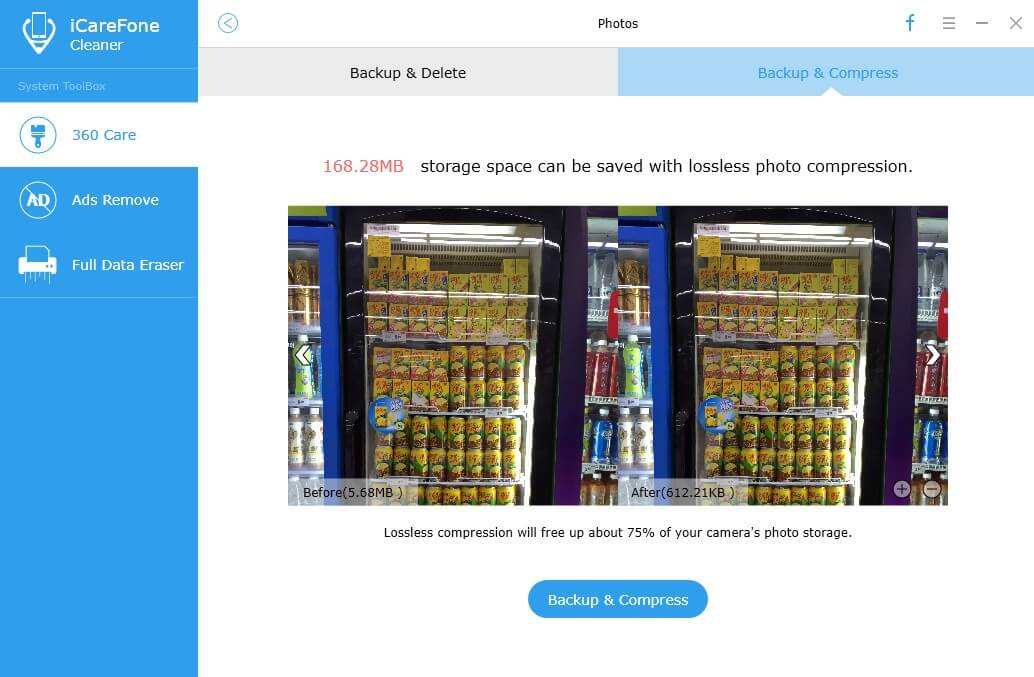
שלב 3: לאחר מכן, לחץ על "גיבוי ודחיסה", ואז זה יתחיל לדחיסה כדי לפנות אחסון של 75% מתמונות האייפון שלך. כמה שניות לאחר מכן, אתה יכול לראות את כמות השטח ששוחרר לאחר הדחיסה.
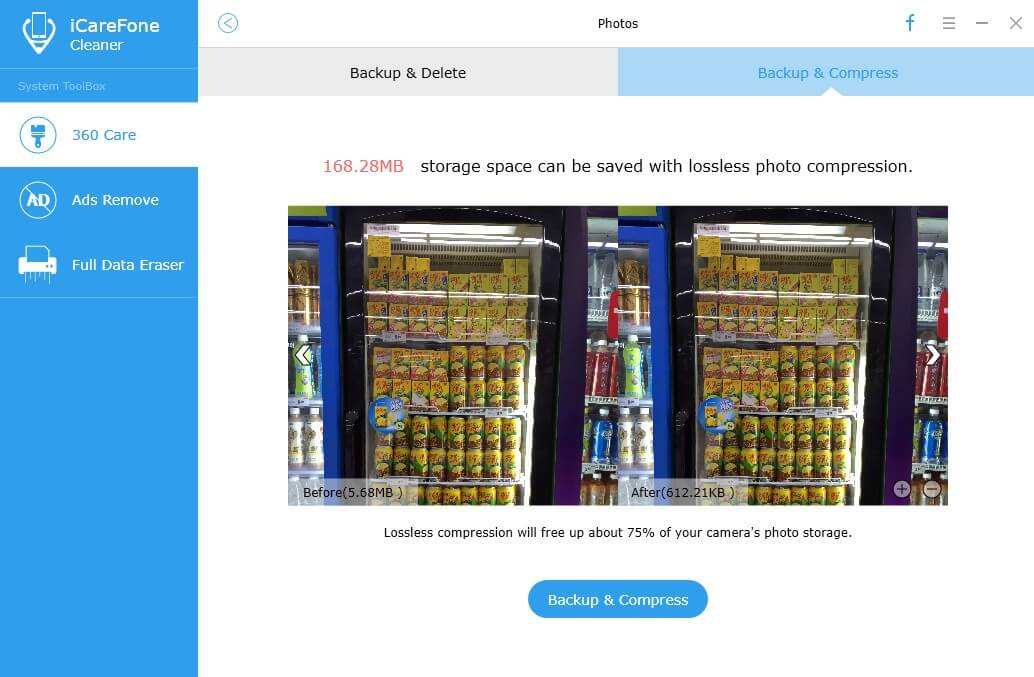
שלב 4: אתה יכול למצוא את התמונות הדחוסות האלה על ידי לחיצה על "פתח תיקיית גיבוי".

עכשיו אתה יכול לראות כמה אחסון חסכתוהתמונות שלך דחוסות. אתה בקושי תבחין בהבדל באיכות כשאתה עובר דרך רול המצלמה שלך, עם זאת תבחין בכל שטח האחסון החדש לנתונים שלך! כלי זה קל מאוד לטפל, אתה יכול ללמוד לשנות את הגודל ולגבות תמונות באייפון 7 ולגמור. תהליך הדחיסה בלחיצה אחת!









